Åtgärda problem med wifi-nätverk i Windows 10!

Microsofts Windows 10 erbjuder dig olika alternativ för att ansluta till internet. Beroende på din hårdvara kan du ansluta till internet via WiFi, Ethernet eller BlueTooth. Dessutom kommer de flesta bärbara datorer med Windows 10 nu med en inbyggd WiFi-adapter som automatiskt skannar och ansluter till WiFi-nätverket.
När de ansluter till internet via WiFi, möter användare ofta problem som “Oidentifierat nätverk”, “Adaptern har inte en giltig IP-konfiguration”, etc. Så om du också har att göra med sådana problem när du ansluter till ett WiFi-nätverk, du läser rätt guide.
Den här artikeln kommer att dela några av de bästa metoderna för att fixa “Oidentifierat nätverk i Windows 10”. Men först, låt oss veta vad felet betyder.
Vad är “Oidentifierat nätverk” i Windows 10?
Många användare har hävdat att de får en varning över Windows 10 internetanslutningsikonen som proklamerar att adaptern har “Ingen internetåtkomst”.
Även om WiFi-nätverket är anslutet visar det “Ansluten, men ingen internetåtkomst”. Detta händer på grund av olika orsaker som IP-konfigurationsfel, ett proxyfel, föråldrad Wifi-adapter, hårdvarufel, DNS-fel, etc.
Oavsett orsaken kan “Ansluten till WiFi, men ingen internetåtkomst” enkelt fixas. Eftersom det inte finns någon universell lösning måste vi implementera var och en av metoderna. Så låt oss kolla in metoderna.
6 metoder för att fixa oidentifierade nätverksproblem i Windows 10
Nedan har vi delat några bästa metoderna för att fixa oidentifierat nätverksfel på Windows 10-dator. Vänligen implementera var och en av metoderna i seriell ordning.
1. Stäng av flygplansläget
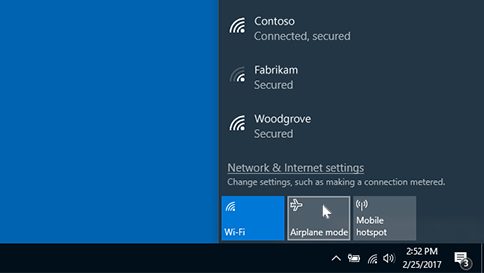
Om du använder en bärbar dator med Windows 10 kan den ha ett flygplansläge. Flygplansläget i Windows 10 fungerar som Androids flygplansläge.
När flygplansläget är aktiverat är alla nätverksanslutningar, inklusive WiFi-nätverket, inaktiverade. Så i det allra första steget måste du se till att flygplansläget är inaktiverat på ditt system.
För att inaktivera flygplansläget, klicka på meddelandepanelen och inaktivera flygplansläget. Det är allt! När du är klar ansluter du till WiFi-nätverket.
2. Uppdatera drivrutinen för nätverkskort
Ibland är ansluten till WiFi, men inget internetåtkomstfel visas på grund av föråldrade drivrutiner för nätverkskort. Så i den här metoden kommer vi att uppdatera nätverkskortets drivrutiner för att se om det hjälper. Här är vad du behöver göra.
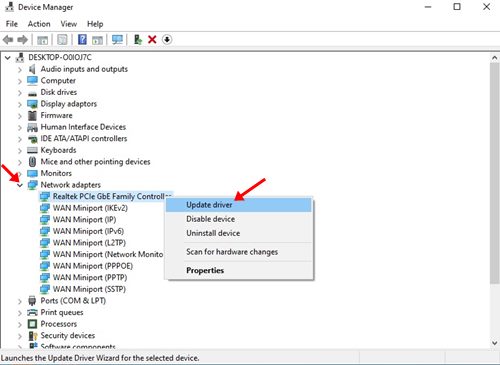
- Öppna Windows-sökning och skriv “Enhetshanteraren”.
- Öppna Enhetshanteraren från listan.
- Expandera nätverksadaptrarna i Enhetshanteraren.
- Hitta ditt Ethernet- eller WiFi-nätverk. Högerklicka sedan på den och klicka på “Egenskaper”.
- I nästa popup-fönster klickar du på alternativet “Uppdatera drivrutin”.
Nu kommer Windows 10 automatiskt att söka efter tillgängliga uppdateringar. Det är allt! Du är färdig. Om Windows 10 hittar någon ny uppdatering av nätverksdrivrutinen installeras den automatiskt.
3. Ändra DNS-servrarna
Tja, ibland ser användare “Oidentifierat nätverk” på grund av föråldrad DNS-cache. Internetleverantörer erbjuder också sina anpassade DNS-servrar, som ibland kan vara långsam.
Så med den här metoden kan du ändra standard-DNS till Google Public DNS. Googles DNS är vanligtvis snabbare än den som tillhandahålls av internetleverantören.
Det är också enkelt att byta DNS-servrar på Windows 10; du kan följa vår guide Hur man ändrar standard-DNS till Google DNS för snabbare internet för att ändra DNS-servern på nolltid.
4. Använd kommandotolken
Om du fortfarande kan ansluta till internet måste du öppna kommandotolken med administratörsbehörighet och utföra dessa kommandon. Först, för att öppna kommandotolken, måste du söka “CMD” på Windows-sökning. Högerklicka sedan på CMD och välj alternativet “Kör som administratör”.
Observera att du måste utföra dessa kommandon ett efter ett. Kör därför nästa kommando efter att det första är klart. Här är kommandona.
ipconfig /release
ipconfig /renew
netsh winsock reset
netsh int ip reset
ipconfig /flushdns
ipconfig /registerdns
netsh int tcp set heuristics disabled
netsh int tcp set global autotuninglevel=disabled
netsh int tcp set global rss=enabled
netsh int tcp show global
5. Starta om routern
Om du fortfarande får felmeddelandet “Oidentifierat nätverk” måste du starta om modemet och routern. En enkel omstart kan ibland också lösa den här typen av problem. Här är vad du behöver göra.
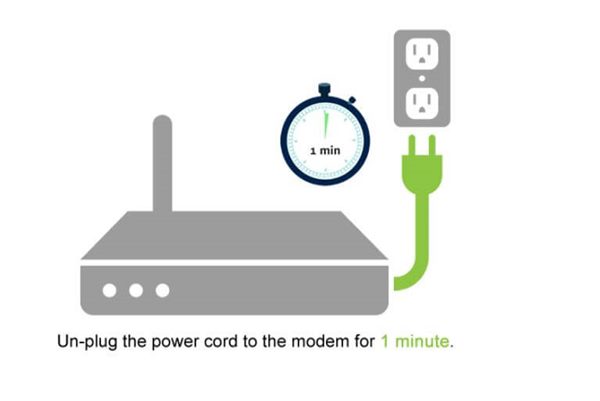
- Stäng av både modem och router.
- Vänta nu i cirka 1 minut och starta routern.
När du har startat måste du ansluta din dator till routern.
6. Återställ nätverksinställningar
Om allt misslyckades med att fixa problemet “Ansluten till WiFi, men ingen internetåtkomst” på din PC, måste du återställa hela nätverksinställningarna.
Vi har redan delat en detaljerad guide för att återställa nätverksinställningar på Windows 10 helt. Du måste följa den guiden för att återställa nätverksinställningarna på din Windows 10-dator.
Så den här artikeln handlar om hur man fixar oidentifierade nätverksproblem på Windows 10. Jag hoppas att den här artikeln hjälpte dig! Dela det också med dina vänner. Om du har några tvivel relaterade till detta, låt oss veta i kommentarsfältet nedan.